Sweet Kisses
Bohne 07.02.2011
getestet von

|
Diesen Pfeil kannst du dir zur besseren Orientierung mitnehmen. |
Dieses wurde mit Sabis freundlicher Genehmigung
für Photoshop CS4 übersetzt!
Das Original findest du hier

Ich danke Sabi für die freundliche Genehmigung ihre tollen Tuts
für Photoshop umschreiben zu dürfen!!
Die von mir verwendeten
Materialien stammen aus Tubentauschgruppen.
Das © Copyright liegt allein bei den jeweiligen Herstellern.
die in diesem Tut verwendete Poser-Tube habe ich selbst gerendert
Du benötigst das Template missy_tagtemplate322
Welches du dir hier laden kannst
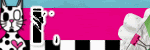
da das Tamplate schon älter ist musst du weit zurück blättern
Eine schöne Tube. Meine ist von mir mit DAZ gerendert
Die Filter
IC.NET Software -> Filters Unlimited 2-> Papertexturs-> Canvas Fine
Tramages-> Pool Shadow
penta.com-> Jeans
Xero-> Fritillary
1) Öffne das Template 322 in deinem PS Speichere es
geb ihr einen Namen, mein habe ich bohne_sweet_kisses genant
2) estelle Dir eine Farbpalette mit 3 Farbe, die zu deiner Tube passen. Eine helle, eine mittlere und eine dunkle Farbe. Meine Farbtabelle sieht so aus:

3) Bild-> Arbeitsfläche-> erweitern um 60 Pixel
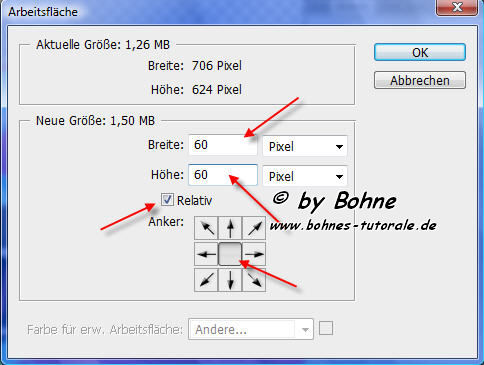
4) aktiviere den Inhalt der Ebene "glittered merged circles" so
klicke mit gedrückter Strg-Taste auf die Ebenenminiatur
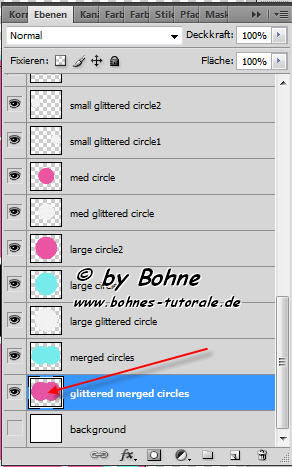
5) Auswahl-> Auswahl verändern-> Erweitern um 2Pixel
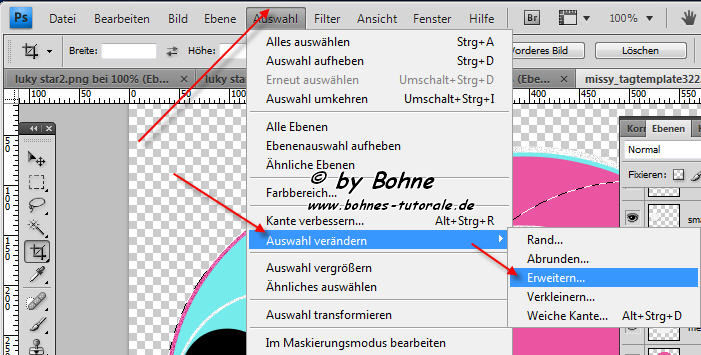

6) Bearbeiten-> Fläche füllen (Umschalt+F5) mit Schwarz
7) Filter-> Rauschfilter-> Rauschen hinzufügen 25%
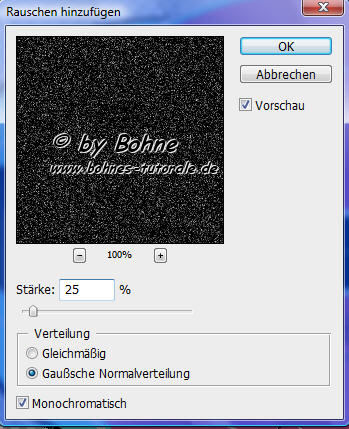
8) Auswahl-> Auswahl aufheben
9) aktiviere den Inhalt der Ebene "merged circles"
10) Auswahl-> Auswahl verändern-> Erweitern um 2Pixel
11) fülle sie mit Deiner dunklen Farbe
12Filter-> IC.NET Software -> Filters Unlimited 2 -> Paper Textures -> Canvas Fine mit den Standardeinstellungen.
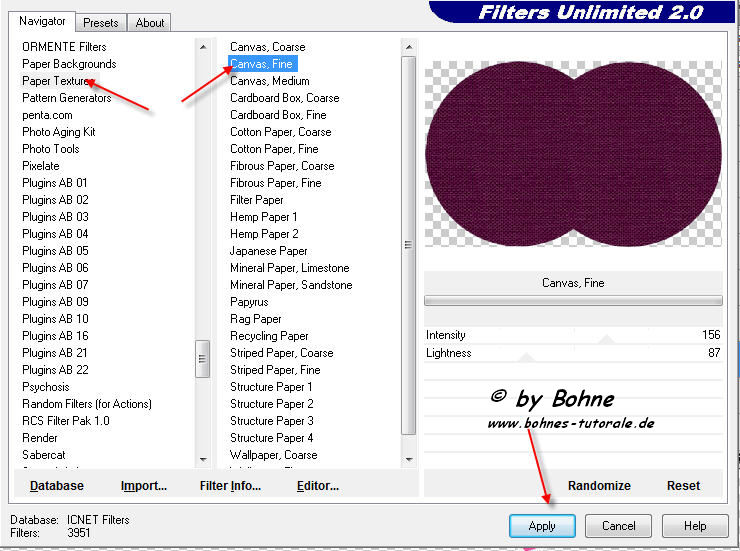
13) Auswahl-> Auswahl aufheben
14) aktiviere den Inhalt der Ebene "large glittered circle"
15) Auswahl-> Auswahl verändern-> Erweitern um 2Pixel
16) Fläche mit Deiner hellen Farbe füllen
17) Filter-> Rauschfilter-> Rauschen hinzufügen 25%
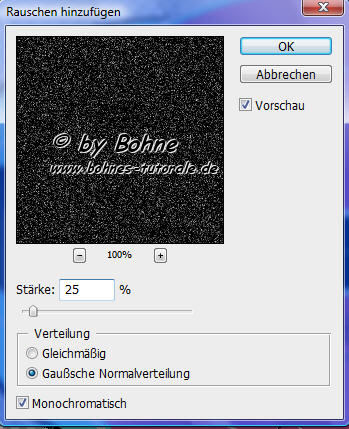
18) Auswahl-> Auswahl aufheben
19) aktiviere den Inhalt der Ebene "large circle"
20) Auswahl-> Auswahl verändern-> Erweitern um 2Pixel
21) Fläche mit Deiner hellen Farbe füllen
22) Auswahl-> Auswahl aufheben
23) aktiviere den Inhalt der Ebene "large circle2"
24) Auswahl-> Auswahl verändern-> Erweitern um 2Pixel
25) Fläche mit Deiner mittleren Farbe füllen
26) Filter-> Zeichenfilter-> Rasterungseffekt
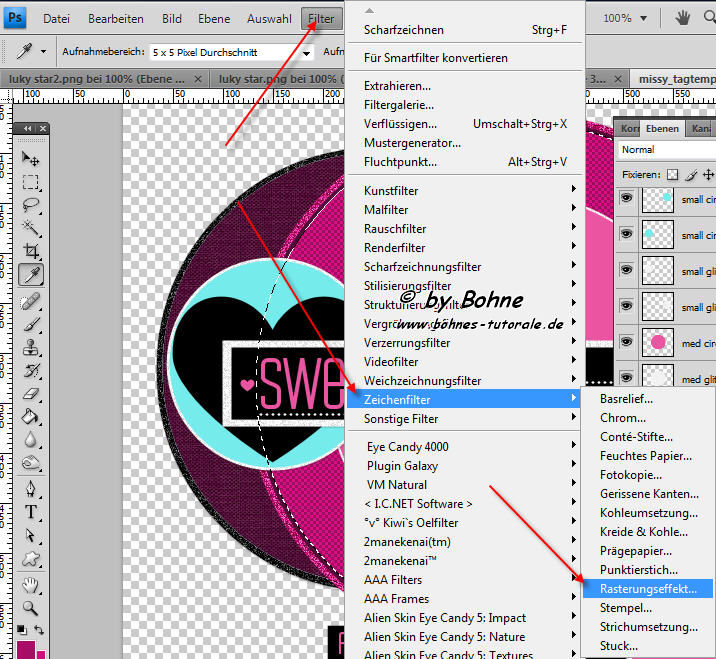
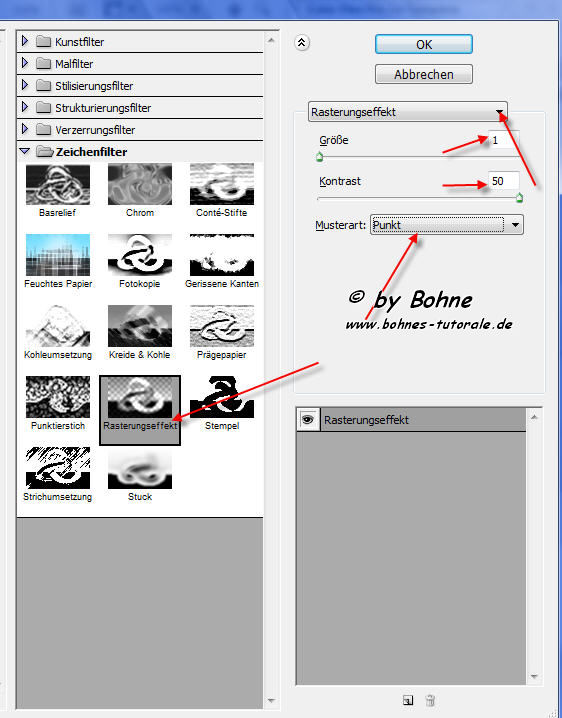
276) Filter-> Scharfzeichnungsfilter-> Stärker scharfzeichnen
28) Auswahl-> Auswahl aufheben
29) aktiviere den Inhalt der Ebene "med glittered circle"
30) Auswahl-> Auswahl verändern-> Erweitern um 2Pixel
31) Fläche mit Schwarz füllen
32) Auswahl-> Auswahl aufheben
33) aktiviere den Inhalt der Ebene "med circle"
34) Auswahl-> Auswahl verändern-> Erweitern um 2Pixel
35)Fläche mit Deiner mittleren Farbe füllen
36) Filter-> Tramages-> Pool Shadow- mit den Standardeinstellungen
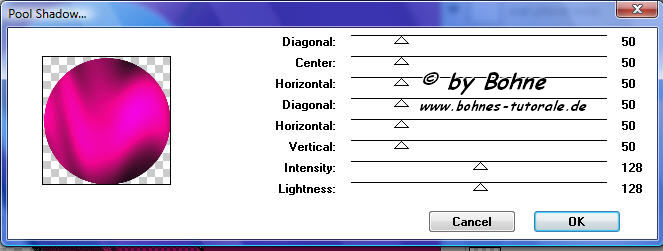
37) Filter-> Penta.com-> Jeans mit dieser Einstellung
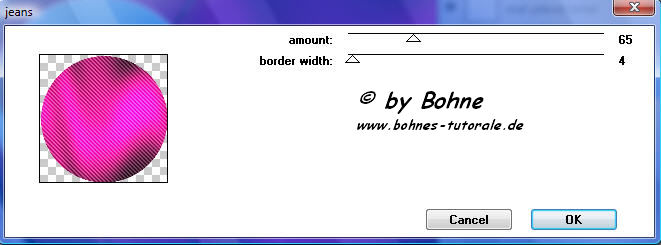
38) Auswahl-> Auswahl aufheben
39) aktiviere den Inhalt der Ebene "small glittered circle1"
40) Auswahl-> Auswahl verändern-> Erweitern um 2Pixel
41) Fläche mit Schwarz füllen
42) aktiviere den Inhalt der Ebene "small glittered circle2"
43) Auswahl-> Auswahl verändern-> Erweitern um 2Pixel
44) Fläche mit Schwarz füllen
45) aktiviere den Inhalt der Ebene "small circle1"
46) Auswahl-> Auswahl verändern-> Erweitern um 2Pixel
47) Fläche mit Deiner hellen Farbe füllen
48) Filter-> Xero-> Fritillery mit dieser Einstellung
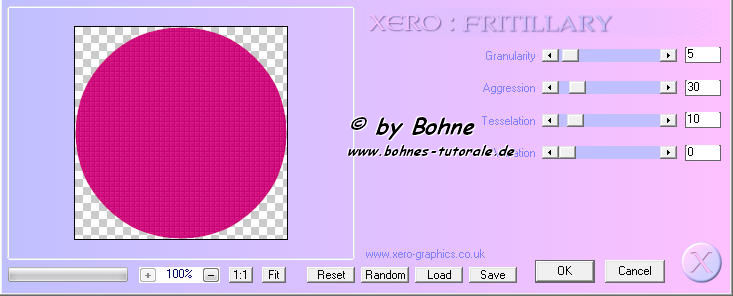
49) Auswahl-> Auswahl aufheben
50) aktiviere den Inhalt der Ebene "small circle2"
51) Auswahl-> Auswahl verändern-> Erweitern um 2Pixel
52) Fläche mit Deiner hellen Farbe füllen
53) Filter-> Xero-> Fritillery mit dieser Einstellung (Strg+F)
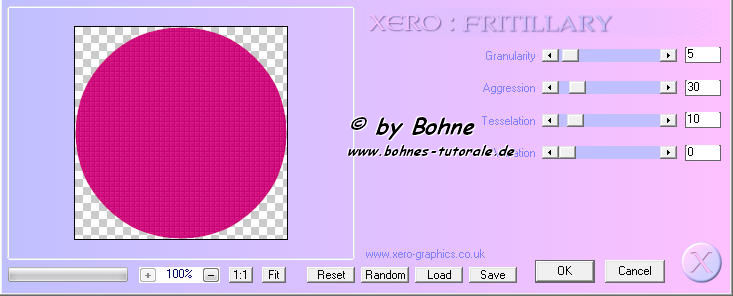
54) Auswahl-> Auswahl aufheben
55) aktiviere den Inhalt der Ebene "heart1"
56) Auswahl-> Auswahl verändern-> Erweitern um 2Pixel
57) Fläche mit Schwarz füllen
58) Auswahl-> Auswahl verändern-> Verkleinern um 2 Pixel
59) Fläche mit Deiner mittleren Farbe füllen
60) Filter-> Penta.com-> Jeans mit dieser Einstellung
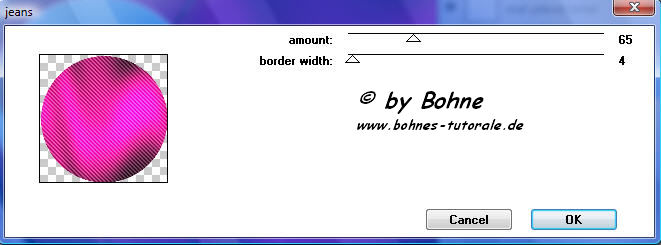
61) Auswahl-> Auswahl aufheben
62) aktiviere den Inhalt der Ebene "heart2"
63) Auswahl-> Auswahl verändern-> Erweitern um 2Pixel
64) Fläche mit Schwarz füllen
65) Auswahl-> Auswahl verändern-> Verkleinern um 2 Pixel
66) Fläche mit Deiner mittleren Farbe füllen
67) Filter-> Penta.com-> Jeans mit dieser Einstellung
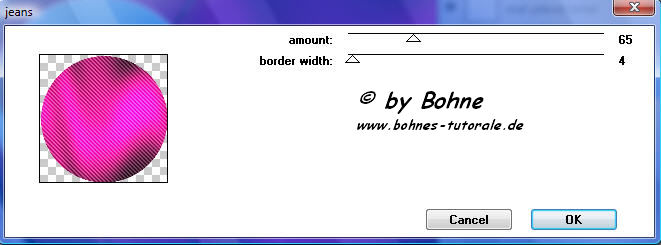
68) Auswahl-> Auswahl aufheben
69) aktiviere den Inhalt der Ebene "glittered rectangle"
70) Auswahl-> Auswahl verändern-> Erweitern um 2Pixel
71) Fläche mit Schwarz füllen
72) Filter-> Rauschfilter-> Rauschen hinzufügen 25%
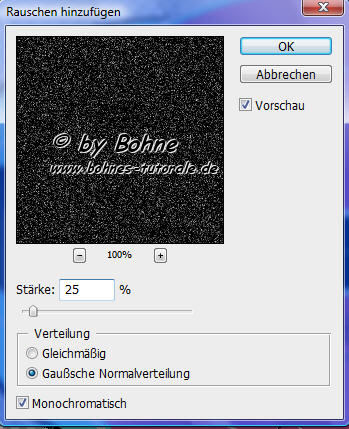
73) aktiviere den Inhalt der Ebene "rectangle"
74) Auswahl-> Auswahl verändern-> Erweitern um 2Pixel
75) Fläche mit Deiner dunklen Farbe füllen
76) Auswahl-> Auswahl verändern-> Verkleinern um 2 Pixel
77) Fläche mit Schwarz füllen
78) Auswahl-> Auswahl aufheben
79) aktiviere den Inhalt der Ebene "small heart1"
80) Auswahl-> Auswahl verändern-> Erweitern um 2Pixel
81) Fläche mit Deiner hellen Farbe füllen
82) Auswahl-> Auswahl aufheben
83) aktiviere den Inhalt der Ebene "small heart2"
84) Auswahl-> Auswahl verändern-> Erweitern um 2Pixel
85) Fläche mit Deiner hellen Farbe füllen
86) Auswahl-> Auswahl aufheben
87) aktiviere den Inhalt der Ebene "dotted lines"
Auswahl nicht erweitern
88) Fläche mit Deiner hellen Farbe füllen
89) Auswahl-> Auswahl aufheben
90) aktiviere den Inhalt der Ebene "dotted lines"
Auswahl nicht erweitern
91) Fläche mit Deiner dunklen Farbe füllen
92) aktiviere den Inhalt der Ebene "sweet kisses"
93) Fläche mit Deiner mittleren Farbe füllen
94) Auswahl-> Auswahl aufheben
95) aktiviere den Inhalt der Ebene "rectangle2"
96) Auswahl-> Auswahl verändern-> Erweitern um 2Pixel
97) Fläche mit Deiner dunklen Farbe füllen
98) Auswahl-> Auswahl verändern-> Verkleinern um 2 Pixel
99) Fläche mit Schwarz füllen
100) Auswahl-> Auswahl aufheben
101) aktiviere den Inhalt der Ebene "glittered heart"
102) Auswahl-> Auswahl verändern-> Erweitern um 2Pixel
103) Fläche mit Deiner dunklen Farbe füllen
104) Filter-> Rauschfilter-> Rauschen hinzufügen 25%
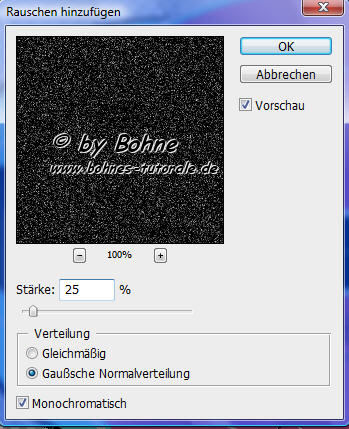
105) Auswahl-> Auswahl aufheben
106) aktiviere den Inhalt der Ebene "heart"
107) Auswahl-> Auswahl verändern-> Erweitern um 2Pixel
108) Fläche mit Deiner mittleren Farbe füllen
109) Filter-> Tramage-> Pool Shadow- mit den Standardeinstellungen
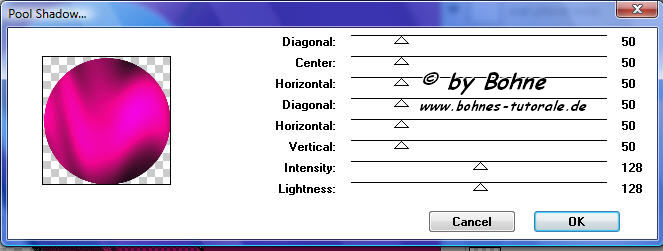
110) Auswahl-> Auswahl aufheben
10911Auswahl nicht erweitern
112) Fläche mit Deiner hellen Farbe füllen
113) Auswahl-> Auswahl aufheben
114) Die Ebene "by missy" kannst Du löschen, oder Du nutzt sie gleich für den Copyrighthinweis.
115) Öffne Deine Tube in Photoshop und füge sie in Dein Bild ein ggf. verkleinern
116) Ebenenstil hinzufügen-> Schlagschatten

117) bringe alle Copyrighthinweise und dein Wasserzeichen auf
und speichere als PNG und fertig ist dein Bild
ich hoffe es hat Dir Spaß gemacht !!
Dieses Tutorial ist hier registriert


hier weitere Varianten
erstellt von Sabi mit PSP

erstellt von mir mit PSP

estellt von meiner Testerin KleineHexe mit PS

|